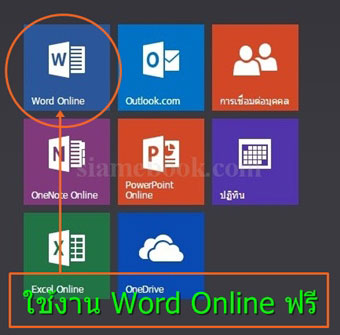
การใช้งานโปรแกรม Word ที่เราคุ้นเคยกันดีก็จะเป็นการติดตั้ง Microsoft Office ในเครื่องของเราเอง ไม่ว่าจะเป็น Word 2003, 2007, 2010 หรือ 2013 แต่หลังจากที่ Microsoft ได้เปิดให้ใช้งานออนไลน์ การใช้งานโปรแกรม Word ก็สะดวกมากขึ้น เพราะใช้งานได้ฟรี ไม่ต้องติดตั้ง ไม่ต้องกลัวเรื่องลิขสิทธิ์ แถมใช้ งานที่ไหน กับเครื่องที่บ้าน บริษัท มือถือ แท็บเล็ต ได้ทั้งนั้น ขอแค่สามารถเชื่อมต่ออินเตอร์เน็ตได้
ลักษณะการใช้งาน Word Online นั้นเป็นอย่างไร
สำหรับการใช้งานแบบออนไลน์นั้น เราจะต้องเชื่อมต่อคอมพิวเตอร์ โน้ตบุ๊ค มือถือหรือแท็บเล็ตของเรา กับอินเตอร์เน็ตเสียก่อน ต้องมีอีเมล์ของ Outlook หรือ Hotmail หรือ windowslive ก็จะสามารถเข้าระบบไปใช้งาน Word Online ได้ทันที
โปรแกรมถูกเก็บไว้ในอินเตอร์เน็ต เราจึงไม่ต้องติดตั้ง Word ในเครื่องแต่อย่างใด สำหรับไฟล์เอกสารที่ได้สร้างนั้น ก็จะมีพื้นที่ฟรีให้เก็บไฟล์เอกสารของเรา ในเน็ตเช่นกัน โดยเก็บไว้ใน OneDrive เรียกได้ว่า เปลี่ยนจากเดิมที่เราจะเก็บเอกสารของเราไว้ในเครื่อง ก็จะนำไปไว้ในอินเตอร์เน็ตทั้งหมดเลย จะใช้งานเมื่อใด ก็เชื่อมต่อเข้าไปใช้งานได้ทันที แต่หากต้องการก็อปปี้มาเก็บไว้ในเครื่องก็สามารถทำได้ เพราะบางครั้งเราก็ต้องการนำไฟล์ไปปรินต์ลงกระดาษ
การใช้งาน Word Online ต้องทำอย่างไร
ในการใช้งาน Word Online ต้องปฏิบัติดังนี้
1. เราต้องมีอีเมล์ของ Outlook ไปสมัครได้ที่ outlook.com
2. ต้องมีอุปกรณ์สำหรับใช้งานอาจจะเป็นคอมพิวเตอร์ โน้ตบุ็ค แท็บเล็ต หรือมือถือ จะเป็น Android, iPhone หรือ Windows Phone พวก Lumia ก็ได้
3. ต้องเชื่อมต่ออินเตอร์เน็ตได้ หากเชื่อมต่อเน็ตแบบตลอดเวลาได้ยิ่งดี เพราะเราจะสามารถเข้าไปใช้งานไฟล์ต่างๆ ได้ตลอดเวลาเช่นกัน
ประโยชน์ของการใช้งาน Word Online
การใช้งานแบบออนไลน์ จะมีข้อดีหลายๆ ด้านดังนี้
1. มีอิสระในการใช้งาน เพราะโปรแกรมอยู่ในอินเตอร์เน็ต เราจึงสามารถเชื่อมต่อเน็ตแล้วเข้าระบบไปใช้งานได้ทุกที่ที่มีสัญญาณมือถือหรือสามารถใช้งาน อินเตอร์เน็ตได้
2. ไฟล์เอกสารจะถูกจัดเก็บไว้ในเน็ตหรือ OneDrive เราไม่ต้องกังวลเรื่องที่เก็บไฟล์ แถมสามารถเปิดดูได้ตลอดเวลาเช่น กัน ต่างจากการเก็บไฟล์ไว้ใน คอมพิวเตอร์ของเราเอง ซึ่งต้องเปิดเครื่องนั้นๆ เพื่อเรียกใช้งาน แต่การเก็บไฟล์แบบออนไลน์ ไม่ต้องทำแบบนั้น เชื่อมต่ออินเตอร์เน็ตแล้วก็เข้าไปใช้งานได้ ทันที
3. ไฟล์เอกสารที่เราได้สร้างไว้ อาจจะเป็นรายงาน บทความ ฯลฯ เราสามารถแชร์หรือแบ่งปันให้คนอื่นเข้าไปใช้งานเอกสารนั้นๆ ได้ จะเปิดอ่านอย่างเดียว หรือช่วยแก้ไขเอกสารก็ทำได้ เหมาะสำหรับการทำงานร่วมกันหลายคน หรือในบริษัทอาจจะมีไฟล์เอกสาร รายงานที่ต้องการการแก้ไข จากหลายฝ่าย ก็สามารถ แชร์ให้แต่ละฝ่ายเข้ามาร่วมด้วยช่วยกันสร้าง ช่วยกันแก้ไขได้ อย่างการทำรายงาน ที่ต้องช่วยกันหลายคน ก็สามารถแบ่งกันทำ แล้วเอามารวมกันได้ แต่ละคน อยู่บ้านตัวเอง ไม่ต้องมาเจอกันก็ทำได้
การใช้งาน Word Online เหมาะกับใคร
สำหรับการใช้งานโปรแกรม Word นั้น ดูจะเหมาะสำหรับบุคคลทั่วไปที่ไม่ได้ใช้งารพิมพ์เอกสารมากนัก หรือมีการใช้ไฟล์เอกสารแต่ไม่ซับซ้อนหรือมีปริมาณ มาก และผู้ใช้ต้องสามารถเชื่อมต่อเน็ตได้ตลอดเวลา
การเข้าระบบเพื่อใช้งาน Word Online
สำหรับ Word Online นั้นเป็นหนึ่งในชุด Microsoft Office Online การใช้งานจะต้องเชื่อมต่ออินเตอร์เน็ต แล้วเข้าระบบ คล้ายกับการเข้าใช้งานอีเมล์นั่นเอง
1. ไปที่ office.live.com
2. ดูที่มุมบนขวา คลิก ลงชื่อเข้าใช้
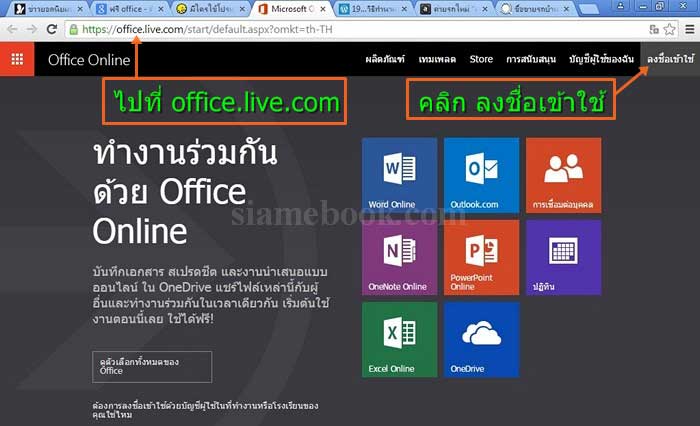
3. พิมพ์อีเมล์ลงไป ต้องเป็นอีเมล์ของ Microsoft เช่น Outlook, Homemail
4. พิมพ์รหัสผ่านลงไป
5. คลิก ลงชื่อเข้าใช้
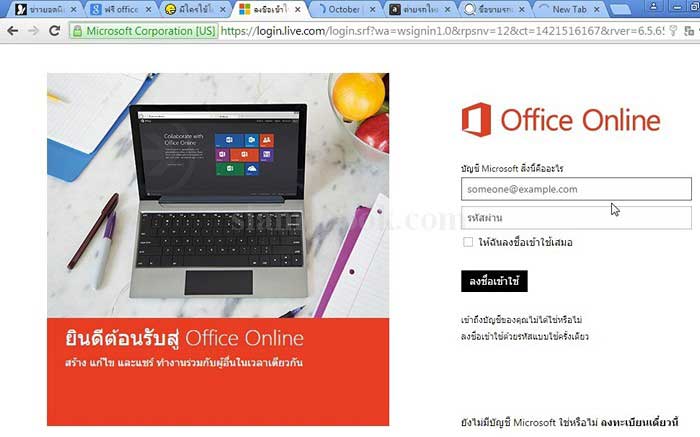
6. เมื่อเข้าระบบแล้วจะปรากฏหน้าจอโปรแกรม Microsoft Office Online ซึ่งจะมีโปรแกรมต่างๆ ให้เลือกเช่น
- Word Online โปรแกรมพิมพ์เอกสารออนไลน์ หรือ Word ที่เรารู้จักกันดีนั่นเอง
- Outlook โปรแกรมจัดการอีเมล์ Outlook หรือ Hotmail
- การเชื่อมต่อบุคคล โปรแกรมจัดการรายชื่อบุคคลที่เราติดต่อ รายชื่ออีเมล์
- OneNote Online โปรแกรมบันทึกข้อมูล เป็นข้อความ การวาดภาพ เสียง หรือวิดีโอ
- PowerPoint Online โปรแกรมสร้างงานนำเสนอ สร้างสไลด์
- ปฏิทิน โปรแกรมปฏิทิน จัดการนัดหมาย กิจกรรมต่างๆ
- Excel Online โปรแกรมสร้างงานคำนวณ ตาราง กราฟ
- OneDrive โปรแกรมจัดการพื้นที่เก็บข้อมูลออนไลน์ บริการฟรี ให้พื้นที่เก็บไฟล์ฟรี 15 GB
7. จะใช้งานโปรแกรมใด ก็คลิกเลือกได้ตามต้องการ
8. หากต้องการออกจากระบบให้คลิก ลงชื่อออก มุมบนขวา
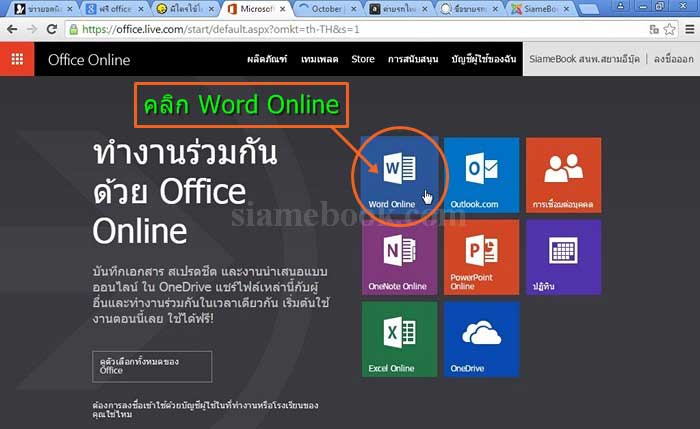
หน้าตา Word Online
สำหรับหน้าตา Word ออนไลน์ นั้นจะคล้ายๆ กับ Word รุ่น 2013 โดยรุ่น ออนไลน์ จะตัดคำสั่งบางคำสั่งออกไป เพื่อความเร็วในการโหลดโปรแกรม แต่ รวมๆ แล้วรองรับการใช้งานพื้นฐานได้ทั้งหมด แถมยังมี เทมเพลทรองรับการสร้างเอกสารสำเร็จรูปมากมาย เช่น ปฏิทิน นามบัตร จดหมาย ฯลฯ
1. ปุ่ม เรียกใช้งานโปรแกรมอื่นๆ ในกลุ่ม Microsoft Office Online
2. เมนูคำสั่ง เช่น FILE, HOME, INSERT ...
3. แถบเครื่องมือแสดงเมนูย่อยในแต่ละคำสั่ง เช่น ใน HOME จะมีปุ่มจัดการกับตัวหนังสือ ย่อหน้า จัดตำแหน่งซ้าย กลางขวา เป็นต้น
4. ตำแหน่งโฟลเดอร์เก็บไฟล์ เปรียบได้กับไดรว์ต่างๆ ในคอมพิวเตอร์ของเราเอง แต่ที่เก็บไฟล์ของ Word Online จะมีที่เดียวก็คือ OneDrive หากจะเก็บลง
คอมพิวเตอร์ของเรา ก็ต้องก็อปปี้จากเน็ต มาลงในคอมพิวเตอร์ของเราอีกที
5. Document เมื่อเริ่มต้นสร้างไฟล์เอกสาร โปรแกรม Word Online จะสร้างเอกสารใหม่ให้เรา โดยจะใช้ชื่อ Document เป็นชื่อมาตรฐานให้เราคลิก แล้วพิมพ์ชื่อ ไฟล์ลงไป เช่น ขณะนี้กำลังออกแบบปฏิทิน ก็เปลี่ยนชื่อไฟล์เป็น Calendar2015 เป็นต้น
6. Share คำสั่งแชร์ไฟล์เอกสารที่เราทำนั้น ให้คนอื่นเข้ามาใช้งานได้ สามารถเปิดอ่านได้อย่างเดียวหรือแก้ไขเนื้อหาในเอกสารได้
7. ชื่อผู้ใช้งานเช่น Simaebook
8. Sign out หรือลงชื่อออก กรณีต้องการหยุดใช้งานแล้ว
9. ตัวอย่างไฟล์เอกสารที่กำลังทำงานในขณะนี้
10. ด้านล่างแถบ จะแสดงขนาดของไฟล์ เช่น 120.3 KB และคำสั่งซูมหน้าจอ เพื่อดูเอกสาร แสดงเป็น %
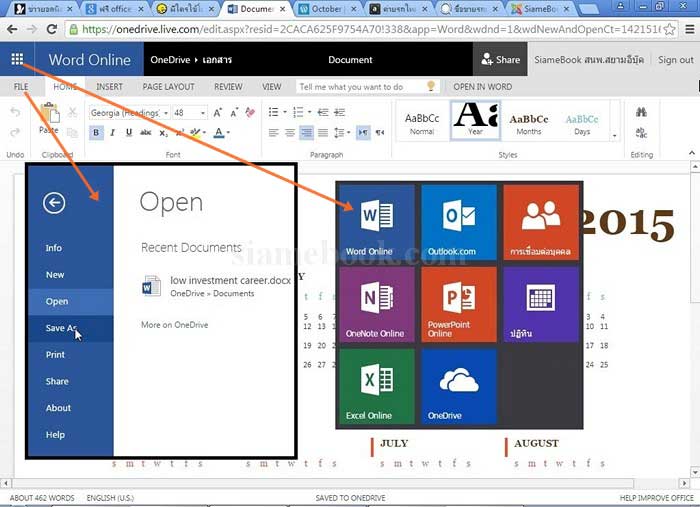
การใช้งาน Word Online เป็นอีกทางเลือกในการใช้งานโปรแกรมเอกสารที่สร้างด้วย Microsoft Office หากเน้นใช้งานไฟล์เอกสารที่สร้างด้วยโปรแกรมนี้ เป็นหลัก ควรใช้งานมือถือหรือแท็บเล็ตที่ใช้ระบบ Windows จะดีที่สุด เพราะมีโปรแกรม Office ให้ใช้ฟรี จะช่วยให้การจัดการกับไฟล์เอกสารมีความเข้ากันได้ ไม่มีปัญหา เพราะเป็นเจ้าเดียวกัน ระบบเหมือนกัน


